Πώς να ορίζετε και να αλλάζετε ειδοποιήσεις σε iPhone
Μάθετε πώς να ορίζετε, να επεξεργάζεστε ή να διαγράφετε μια ειδοποίηση.
Με την εφαρμογή Ρολόι μπορείτε να μετατρέψετε το iPhone σε ξυπνητήρι. Μπορείτε επίσης να ζητήσετε από το Siri να ορίσει μια ειδοποίηση για εσάς.
Πώς να ορίσετε μια ειδοποίηση
Ανοίξτε την εφαρμογή Ρολόι και κατόπιν αγγίξτε την καρτέλα «Ειδοποιήσεις».
Αγγίξτε το .
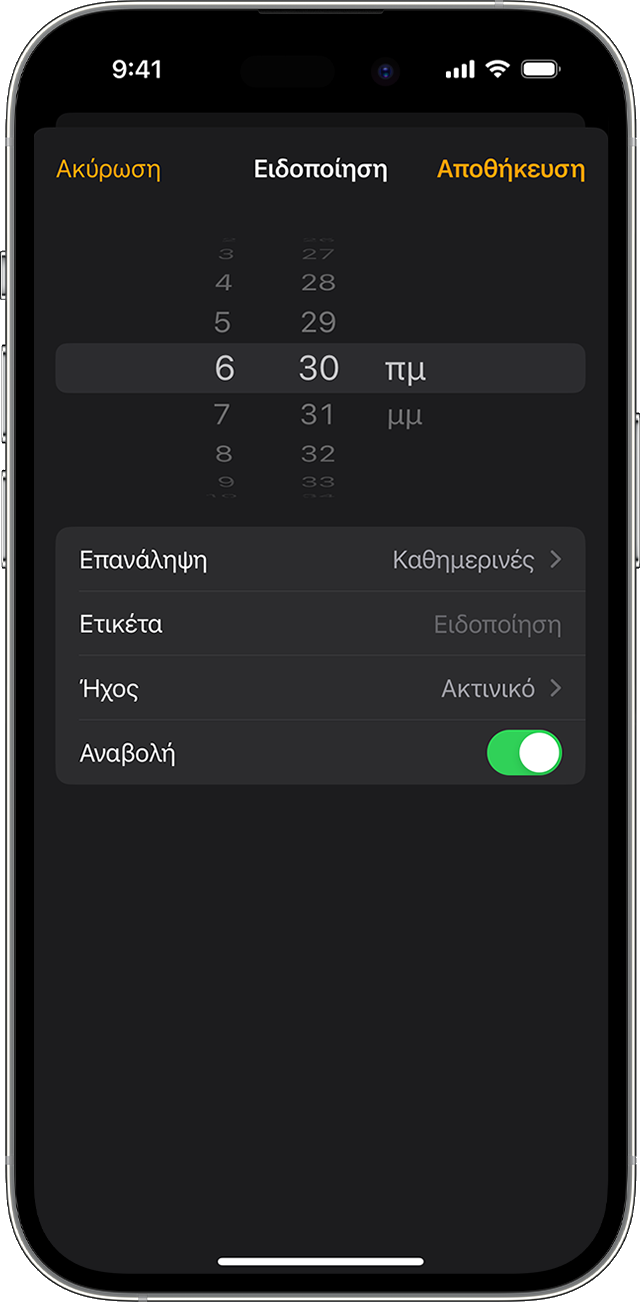
Ορίστε την ώρα της ειδοποίησης. Μπορείτε επίσης να ορίσετε μία από τις εξής επιλογές:
Επανάληψη: Αγγίξτε για να ορίσετε μια επαναλαμβανόμενη ειδοποίηση.
Ετικέτα: Αγγίξτε για να ονομάσετε την ειδοποίησή σας.
Ήχος: Πατήστε για να επιλέξετε έναν ήχο που θα ακούγεται όταν θα ηχεί η ειδοποίηση.
Αναβολή: Ενεργοποιήστε αυτή τη ρύθμιση ώστε να εμφανίζεται μια επιλογή αναβολής όταν ηχεί η ειδοποίηση.
Αγγίξτε «Αποθήκευση».
Πώς να αλλάξετε την ένταση ήχου της ειδοποίησης
Μεταβείτε στις Ρυθμίσεις > Ήχοι και απτικά.
Στην ενότητα «Κουδούνισμα και ειδοποιήσεις», σύρετε το ρυθμιστικό προς τα αριστερά ή προς τα δεξιά για να ρυθμίσετε την ένταση ήχου. Ενώ σύρετε, θα αναπαράγεται μια ειδοποίηση, ώστε να μπορείτε να ακούτε πώς αλλάζει η ένταση του ήχου.
Ενεργοποιήστε την επιλογή «Αλλαγή με κουμπιά» για να χρησιμοποιήσετε τα κουμπιά έντασης ήχου στη συσκευή σας για την αλλαγή της έντασης ήχου της ειδοποίησης.
Μάθετε τι μπορείτε να κάνετε αν η ένταση ήχου της ειδοποίησης είναι πολύ χαμηλή ή η ειδοποίηση έχει τεθεί σε σίγαση.
Πώς να επεξεργαστείτε μια ειδοποίηση
Ανοίξτε την εφαρμογή Ρολόι και αγγίξτε την καρτέλα «Ειδοποιήσεις».
Αγγίξτε «Αλλαγές» στην επάνω αριστερή γωνία.
Αγγίξτε την ειδοποίηση, κάντε τις αλλαγές σας και, κατόπιν, αγγίξτε «Αποθήκευση».
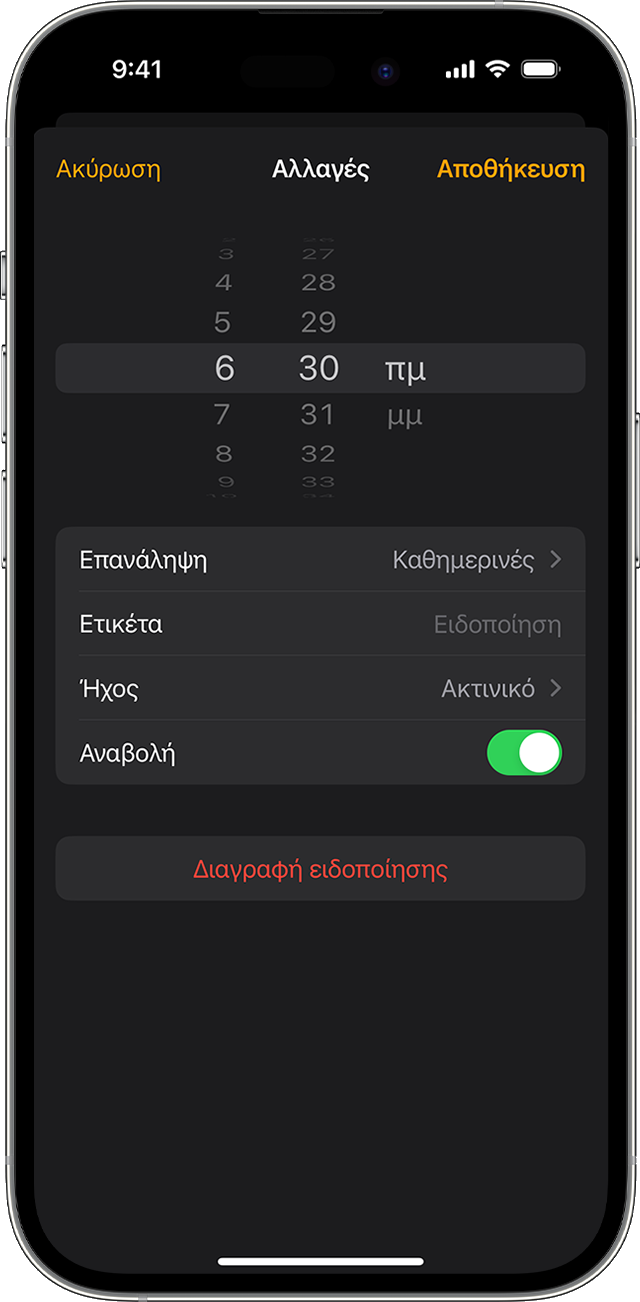
Πώς να διαγράψετε μια ειδοποίηση
Σαρώστε προς τα αριστερά πάνω από την ειδοποίηση και αγγίξτε «Διαγραφή».
Αγγίξτε «Επεξεργασία», αγγίξτε το και, στη συνέχεια, αγγίξτε «Διαγραφή».
Αγγίξτε «Αλλαγές», αγγίξτε την ειδοποίηση και, κατόπιν, αγγίξτε «Διαγραφή ειδοποίησης».
Αν η ένταση ήχου της ειδοποίησης είναι πολύ χαμηλή ή η ειδοποίηση έχει τεθεί σε σίγαση
H λειτουργία «Μην ενοχλείτε», ο διακόπτης Κουδουνίσματος/Σίγασης και η Αθόρυβη λειτουργία δεν επηρεάζουν τον ήχο της ειδοποίησης. Αν χρησιμοποιήσετε τον διακόπτη Κουδουνίσματος/Σίγασης ή το κουμπί «Ενέργεια» για να ενεργοποιήσετε την Αθόρυβη λειτουργία ή αν ενεργοποιήσετε τη λειτουργία «Μην ενοχλείτε», η ειδοποίηση και πάλι θα ηχήσει.
Αν μια ειδοποίηση δεν ηχεί, αν η ένταση ήχου της είναι πολύ χαμηλή ή αν το iPhone μόνο δονείται, ελέγξτε τα εξής:
Ρυθμίστε την ένταση ήχου στο iPhone σας. Εάν η ένταση ειδοποίησης είναι πολύ χαμηλή ή πολύ δυνατή, πιέστε το κουμπί αύξησης ή μείωσης της έντασης για να τη ρυθμίσετε. Μπορείτε επίσης να μεταβείτε στις Ρυθμίσεις > Ήχοι και απτικά και να σύρετε το ρυθμιστικό κάτω από την επιλογή «Κουδούνισμα και ειδοποιήσεις».
Αν η ειδοποίηση προκαλεί μόνο δόνηση, βεβαιωθείτε ότι ο ήχος της ειδοποίησης δεν έχει ρυθμιστεί σε «Κανένας». Ανοίξτε την εφαρμογή Ρολόι, αγγίξτε την καρτέλα «Ειδοποιήσεις» και κατόπιν αγγίξτε «Επεξεργασία». Αγγίξτε την ειδοποίηση, κατόπιν αγγίξτε «Ήχος» και επιλέξτε έναν ήχο.
Αν συνδέσετε ακουστικά στο iPhone σας, η ειδοποίηση θα ηχεί σε μια καθορισμένη ένταση ήχου μέσω των ενσωματωμένων ηχείων στο iPhone σας, καθώς και μέσω των ενσύρματων και ασύρματων ακουστικών.
Όταν χρησιμοποιείτε την Αναμονή, η απτική ανάδραση για τις ειδοποιήσεις σας απενεργοποιείται. Για να βεβαιωθείτε ότι ο ήχος της ειδοποίησης δεν έχει οριστεί σε «Κανένας»: Ανοίξτε την εφαρμογή Ρολόι, αγγίξτε την καρτέλα «Ειδοποιήσεις» και κατόπιν αγγίξτε «Επεξεργασία». Αγγίξτε την ειδοποίηση, κατόπιν αγγίξτε «Ήχος» και επιλέξτε έναν ήχο.
Η χειροκίνητη ρύθμιση της ώρας του iPhone στις Ρυθμίσεις για την αλλαγή της συμπεριφοράς μιας εφαρμογής, για παράδειγμα, των χρονομέτρων των παιχνιδιών, δεν συνιστάται και μπορεί να επηρεάσει τις ειδοποιήσεις.
Χρειάζεστε περισσότερη βοήθεια;
Πείτε μας περισσότερα για το τι συμβαίνει και θα σας προτείνουμε ενέργειες που μπορείτε να κάνετε στη συνέχεια.
